Як заархівувати або розархівувати публікації в Instagram
Різне / / April 05, 2023
Архівування чи розархівування дописів в Instagram – це особиста справа, оскільки в деяких випадках це дуже корисно. Усі користувачі Instagram мають опцію архівування, доступну в обліковому записі в програмі Instagram. Але розділ архіву доступний лише в мобільному додатку, а не в Інтернеті Instagram. Розділ архіву можна використовувати, щоб приховати ваші дописи, історії чи ролики, які ви не хочете назавжди видалити з Instagram, але не бажаєте показувати всім. Користувачам не потрібно вмикати цю опцію, оскільки вона за замовчуванням увімкнена в додатку Instagram. Будь-які ваші дописи, історії та ролики можна перемістити в архів, і коли ви перемістите їх до архіву, вони будуть видалені з вашого профілю. Таким чином, ніхто не зможе переглянути їх знову, навіть відвідавши ваш профіль. Тільки ви можете контролювати свої архівні повідомлення; якщо хочете, ви також можете легко розархівувати їх. Якщо вам потрібна допомога в тому, як архівувати або розархівовувати публікації в Instagram, ця стаття допоможе вам у цьому. Тут ви дізнаєтесь, як розархівувати публікацію та архівувати публікації в Instagram.

Зміст
- Як заархівувати або розархівувати публікації в Instagram
- Як заархівувати дописи в Instagram?
- Як розархівувати дописи в Instagram?
- Як розархівувати всі мої публікації в Instagram?
- Як повторно опублікувати заархівовані повідомлення у своєму профілі в Instagram?
- Чи можете ви заархівувати або розархівувати дописи в Інтернеті Instagram (мобільний браузер або ПК)?
- Чи можете ви архівувати всі публікації в Instagram одразу?
- Якщо ви архівуєте публікацію в Instagram, чи вона відображається в стрічці?
- Як я можу переглянути свої архіви в Instagram?
- Коли ви розархівуєте допис в Instagram, чи буде він повторно опублікований?
Як заархівувати або розархівувати публікації в Instagram
Продовжуйте читати далі, щоб знайти докладні кроки, які пояснюють, як архівувати або розархівувати публікації в Instagram, з корисними ілюстраціями для кращого розуміння.
Як заархівувати дописи в Instagram?
Щоб знати, як архівувати публікації в Instagram, виконайте наведені нижче дії.
Примітка: переконайтеся, що ви ввійшли у свій обліковий запис Instagram у програмі.
1. Запустіть Instagram додаток на вашому Android і iOS пристроїв.

2. Натисніть на Вкладка профілю з нижнього правого кута екрана.

3. Натисніть на бажаний пост які ви хочете заархівувати.
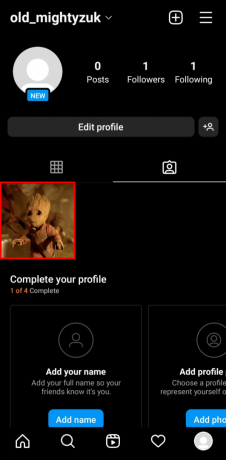
4. Натисніть на значок із трьома крапками з правого верхнього кута публікації.

5. Натисніть на Архів у спливаючому меню, щоб додати публікацію до архіву.
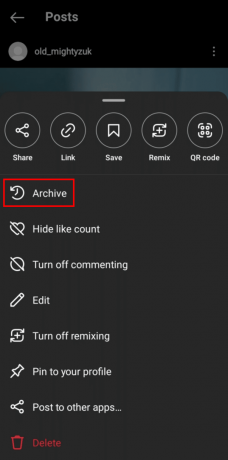
Ось як архівувати публікації в Instagram.
Читайте також: Як можна поставити дописи в Instagram задньою датою
Як розархівувати дописи в Instagram?
Щоб дізнатися, як розархівувати публікацію в Instagram, виконайте такі дії:
1. Відкрийте Instagram додаток на вашому пристрої.
2. Натисніть на Вкладка профілю > значок гамбургера.
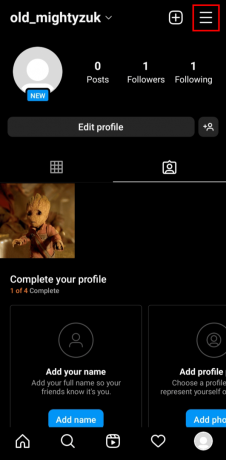
3. У спливаючому меню налаштувань натисніть на Архів варіант.
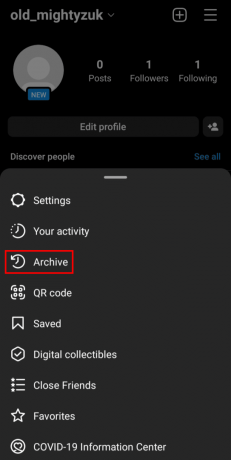
4. Натисніть на бажанийпост які ви хочете опублікувати у своєму профілі.
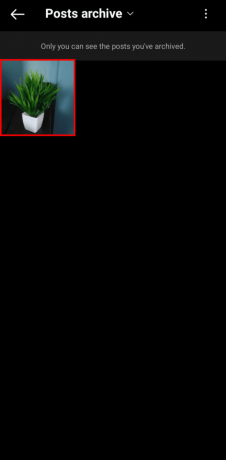
5. Натисніть на значок із трьома крапками у верхньому правому куті вашої публікації.

6. Потім натисніть на Показати в профілі у спливаючому вікні, що відкриється.

7. У спливаючому вікні підтвердження торкніться Показати в профілі можливість розархівувати публікацію.

Ось як розархівувати публікацію в Instagram.
Як розархівувати всі мої публікації в Instagram?
Ви можете розархівувати всі свої публікації в Instagram за допомогою таких кроків:
1. Відкрийте Instagram додаток на вашому пристрої.
2. Натисніть на Вкладка профілю > значок гамбургера.
3. Потім натисніть на Архів у спливаючому меню, що з’явилося на екрані.
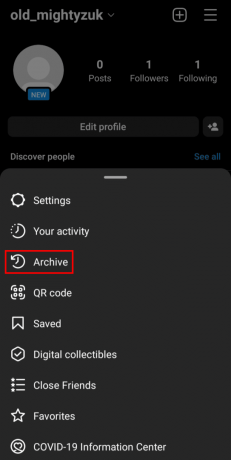
4. Натисніть на бажаний заархівованийпост.
5. Потім натисніть на значок із трьома крапками > Показати в профілі > Показати в профілі щоб перемістити публікацію з архіву в профіль.

Слідуйте кроки 4 і 5 для всіх потрібних публікацій, щоб розархівувати їх.
Читайте також: Як масово архівувати Instagram
Як повторно опублікувати заархівовані повідомлення у своєму профілі в Instagram?
Для повторного розміщення заархівованих публікацій на вашому Профіль Instagram, вам доведеться дотримуватися кроки, згадані вище.
Чи можете ви заархівувати або розархівувати дописи в Інтернеті Instagram (мобільний браузер або ПК)?
Немає, ви не можете архівувати або розархівовувати публікації в Інтернеті Instagram. Тобі потрібно використовувати додаток Instagram доступний для пристроїв Android та iOS для архівування та розархівування ваших публікацій в Instagram. Використовуючи програму Instagram на своєму пристрої, ви можете додавати свої публікації до розділу архіву та розархівовувати публікації з розділу архіву та показувати їх у своєму профілі. А також, якщо хочете, ви можете видалити ці дописи з розділу архіву. Ви можете перевірити наведені вище заголовки, щоб дізнатися про всі дії щодо архівування та розархівування публікацій у програмі Instagram.
Чи можете ви архівувати всі публікації в Instagram одразу?
Немає, ви не можете архівувати всі дописи в Instagram одночасно. Щоб архівувати публікації в Instagram, вам потрібно окремо перейти до кожної публікації та архівувати її. В Instagram немає можливості вибрати кілька публікацій і перемістити їх в розділ архіву. Після архівування дописи видаляються з вашого профілю, і ніхто не може переглядати їх у вашому профілі чи своїй стрічці. Заархівовані дописи можна переглядати лише в розділі «Архів» лише вами, ніким іншим. Ви можете знайти кроки, як знайти архіви в Instagram, у заголовках нижче.
Якщо ви архівуєте публікацію в Instagram, чи вона відображається в стрічці?
Немає. Якщо ви заархівуєте публікацію в Instagram, вона не відображатиметься в стрічці. Коли ви архівуєте публікацію в Instagram, публікація з вашої стрічки та профілю буде переміщено в розділ архіву і більше не буде видимим для інших у вашому профілі чи їхній стрічці. Ви можете архівувати лише власні дописи, а заархівовані дописи можете переглядати лише ви і ніхто інший. Повідомлення, які заархівовано, переміщуються до розділу заархівованих і можуть бути розархівовані лише вами. Ви можете переглянути заголовки вище та нижче, щоб дізнатися, як архівувати чи розархівовувати дописи в Instagram.
Як я можу переглянути свої архіви в Instagram?
Щоб дізнатися, як переглянути свої архіви в Instagram, просто виконайте такі дії:
1. Відкрийте Instagram і натисніть на Вкладка профілю від нижньої панелі.
2. Натисніть на гамбургер> Архів варіант.
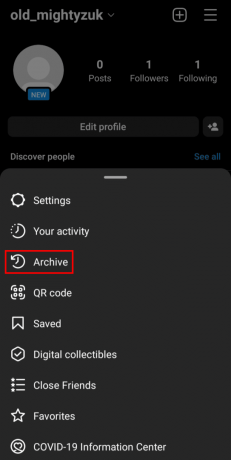
3. Тут ви побачите всі свої архівні історії, дописи, і життя.
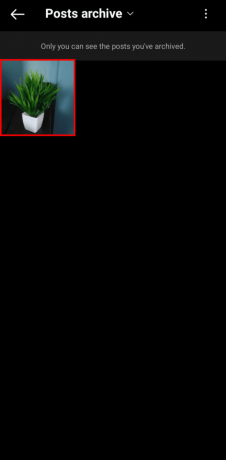
Ось як ви можете шукати свої архіви в Instagram.
Коли ви розархівуєте допис в Instagram, чи буде він повторно опублікований?
Коли ви розархівуєте публікацію в Instagram, вона буде переміщено до вашого профілю та буде видимим для всіх, або ви можете сказати, що отримує перепостив. Архівні публікації – це публікації, які користувач не хоче показувати своїм підписникам або іншим користувачам Instagram, але не хоче, щоб їх видаляли з Instagram. Ваші заархівовані дописи будуть видимі лише вам у розділі архіву. Ви можете розархівувати допис із розділу архіву, який потім буде переміщено з розділу архіву до вашого профілю та стане доступним для перегляду вашим послідовників або всі в Instagram.
Рекомендовано:
- 16 найкращих виправлень, коли клавіатура Chromebook не працює
- Як користуватися Instagram Wayback Machine
- Як архівувати замовлення в додатку Amazon
- Як побачити вподобані публікації в Instagram
Отже, сподіваємось, ви зрозуміли як заархівувати або розархівувати публікації в Instagram з докладними кроками для вашої допомоги. Ви можете повідомити нам будь-які запитання чи пропозиції щодо будь-якої іншої теми, на яку ви хочете, щоб ми написали статтю. Залиште їх у розділі коментарів нижче, щоб ми знали.

Піт Мітчелл
Піт є старшим співробітником TechCult. Піт любить усе, що пов’язано з технологіями, а також у душі завзятий саморобник. Він має десятирічний досвід написання інструкцій, функцій і технологічних посібників в Інтернеті.



